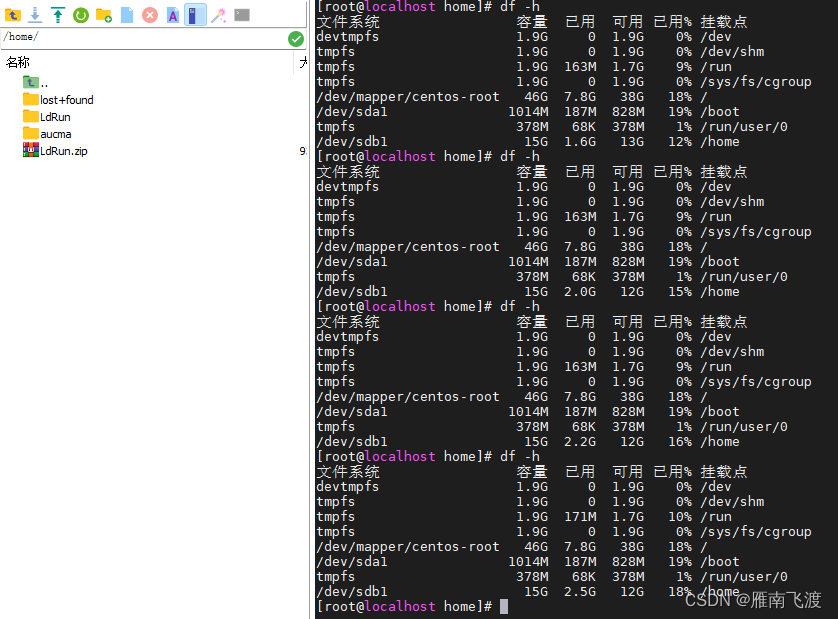Centos 磁盘挂载和磁盘扩容(新加硬盘方式)
步骤总结如下
一、对磁盘进行分区
二、对磁盘进行格式化
三、将磁盘挂载到对应目录
四、做开机自动挂载磁盘
磁盘分区
1.使用命令:fdisk -l 查看磁盘(注:正常在Centos7中第一块数据盘标识一般是/dev/sda,第二块数据盘标识一般是/dev/sdb)
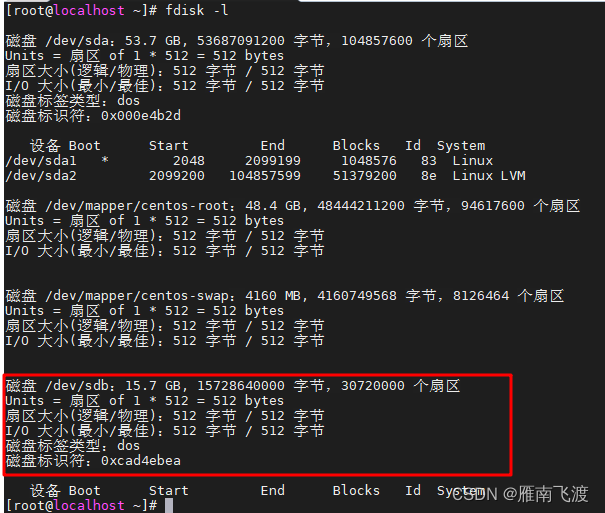
2.对磁盘进行分区,使用命令:fdisk /dev/sdb 对新增磁盘进行分区(/dev/sdb为新增数据盘标识)
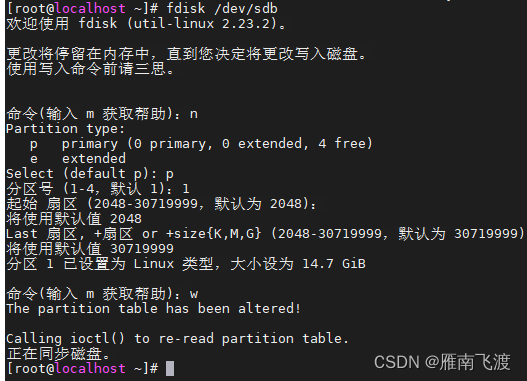
3.使用命令:fdisk -l检查分区是否分区完成。
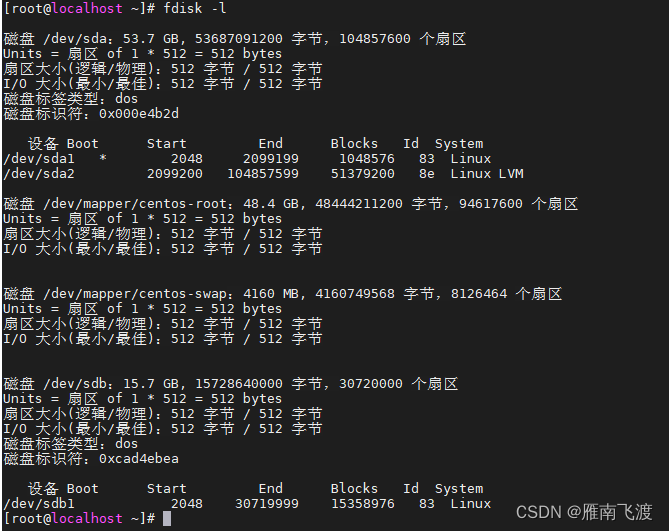
磁盘格式化
1.使用命令:mkfs.ext4 /dev/sdb1(ext4为磁盘格式化的格式)对分区磁盘进行格式化。
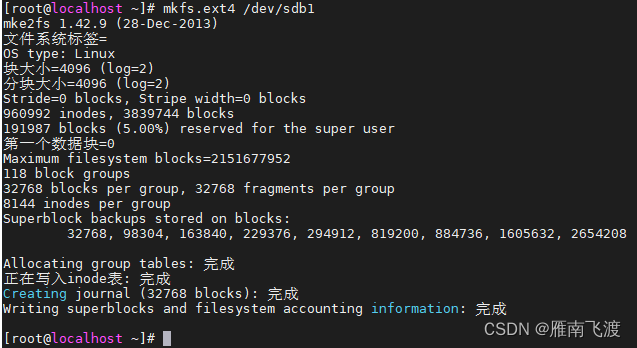
将磁盘挂载到对应目录
1.创建一个目录作为新硬盘的挂载点,例如:
mkdir /mnt/new_disk
2.挂载新的硬盘到挂载点:
sudo mount /dev/sdb1 /mnt/new_disk,确保将sdX1替换为您实际创建的分区设备。
3.使用以下命令备份现有的/home目录:
sudo rsync -avz /home/ /mnt/new_disk/,这将把现有/home目录的内容复制到新的硬盘。
4.卸载原始的/home目录:
sudo umount /home
5.将新硬盘挂载到/home目录:
sudo mount /dev/sdb1 /home
做开机自动挂载磁盘
1.使用以下命令更新/etc/fstab文件,使系统在启动时自动挂载新硬盘:
echo '/dev/sdb1 /home ext4 defaults 0 0' | sudo tee -a /etc/fstab
2.最后,重新启动系统以使更改生效:
sudo reboot
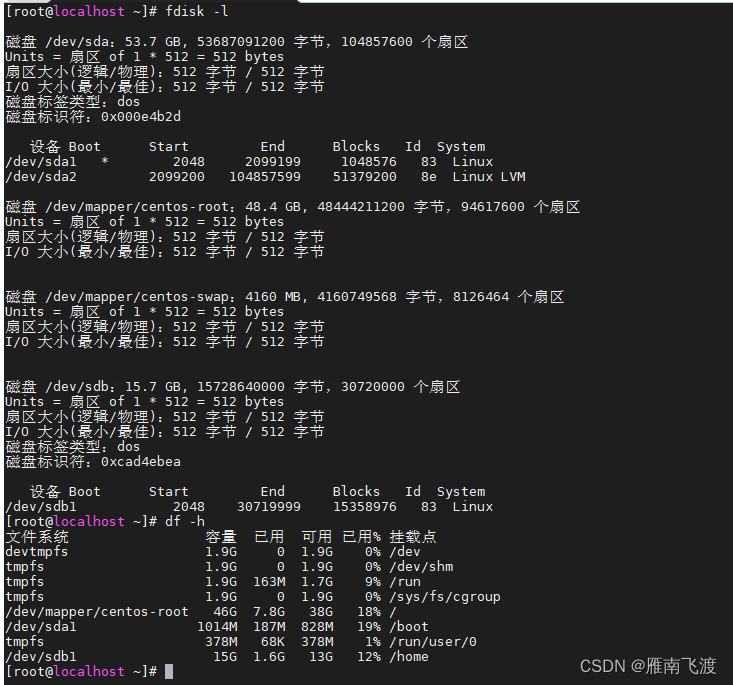
完成上述步骤后,您的新硬盘应该成功挂载到/home目录,并且在系统重启后也会自动挂载。请确保备份了现有的/home目录数据,以防止意外数据丢失。往home目录放数据,查看根目录大小是否改变:
解除挂载:
“umount: /home:目标忙” 错误表示您尝试卸载 /home 目录时失败,因为该目录正在被使用。
通常情况下,要成功卸载一个目录,确保没有任何进程当前正在使用该目录或其子目录。您可以执行以下步骤来解决该问题:
退出所有在 /home 目录中打开的终端会话或程序。
确保没有其他用户当前登录并使用 /home 目录或其子目录。
检查是否有其他进程正在使用 /home 目录。您可以使用 lsof 命令来查找占用 /home 目录的进程:
sudo lsof +D /home
该命令将显示占用 /home 目录的进程及其对应的PID。您可以通过终止这些进程或等待它们完成操作来释放对 /home 目录的占用。
如果以上步骤都无法解决问题,您可以尝试强制卸载 /home 目录。请注意,这可能会导致数据丢失或其他不可预测的问题,因此请谨慎操作。使用以下命令进行强制卸载:
sudo umount -l /home
-l 选项告诉 umount 命令以"lazy"(懒惰)方式卸载目标,即使目标仍然被使用或被其他进程打开。
请注意,在执行任何操作之前,一定要备份重要数据,并确保了解可能产生的风险和影响。如果您不确定如何处理该问题,请咨询系统管理员或专业人士的帮助。
本文来自互联网用户投稿,该文观点仅代表作者本人,不代表本站立场。本站仅提供信息存储空间服务,不拥有所有权,不承担相关法律责任。 如若内容造成侵权/违法违规/事实不符,请联系我的编程经验分享网邮箱:chenni525@qq.com进行投诉反馈,一经查实,立即删除!
- Python教程
- 深入理解 MySQL 中的 HAVING 关键字和聚合函数
- Qt之QChar编码(1)
- MyBatis入门基础篇
- 用Python脚本实现FFmpeg批量转换
- 【web】vue 播放后端(flask)发送的 mp3 文件
- 算法.单链表
- 拼题A 跨年挑战赛 2024 赛后提交入口 + 题目 + 题解
- NFS文件共享存储详解与实战
- 2024年度AI大模型趋势解读
- 基于Nodejs影院售票管理系统的设计和实现
- 怎么关联表去更新数据
- 设计模式——1_4 外观(Facade)
- 网络安全全栈培训笔记(56-服务攻防-数据库安全&H2&Elasticsearch&CouchDB&Influxdb复现)
- 【数据库原理】(36)分布式数据库系统介绍